Canon imageFORMULA DR-S130 - инструкции и руководства
Сканер Canon imageFORMULA DR-S130 - инструкции пользователя по применению, эксплуатации и установке на русском языке читайте онлайн в формате pdf
Инструкции:
Инструкция по эксплуатации Canon imageFORMULA DR-S130


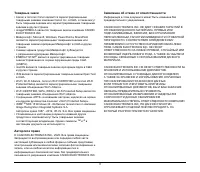
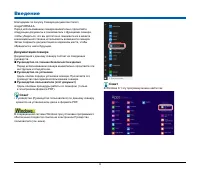
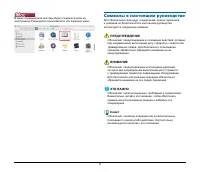
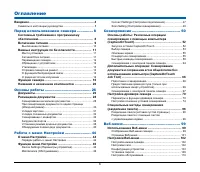
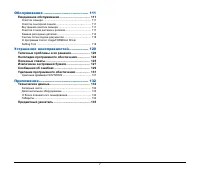
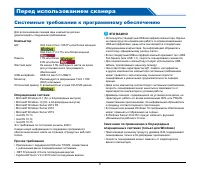
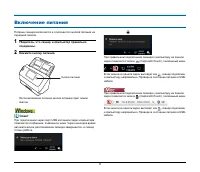



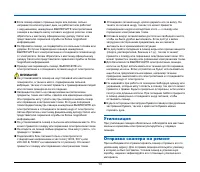
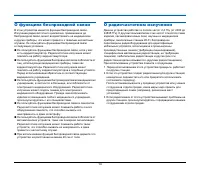



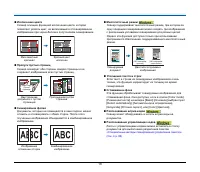
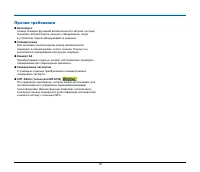

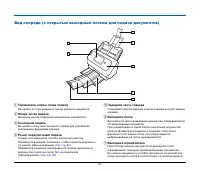
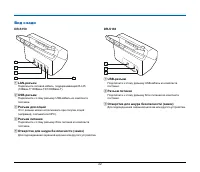
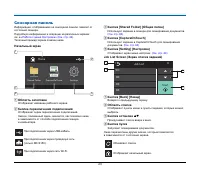
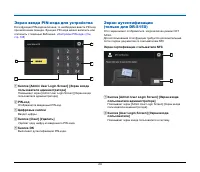
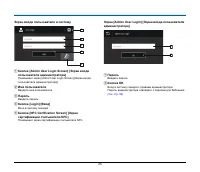

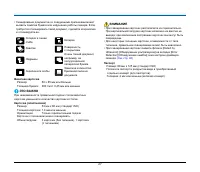
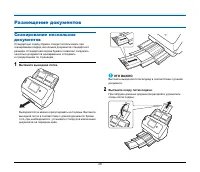
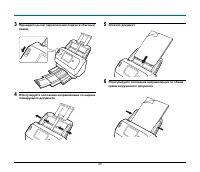
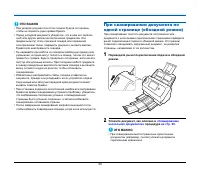

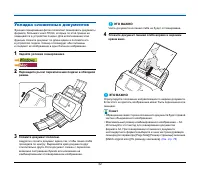
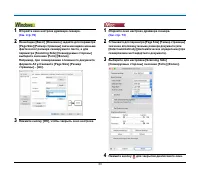
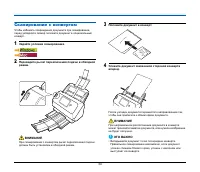
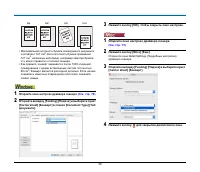
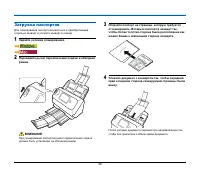
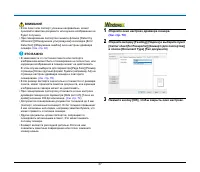
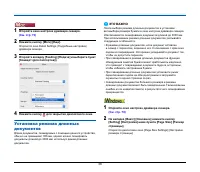
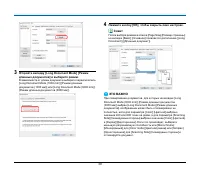
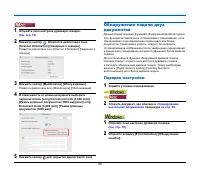
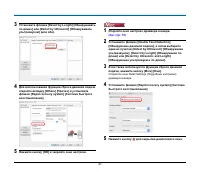
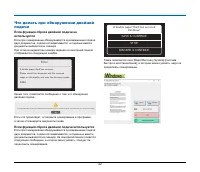
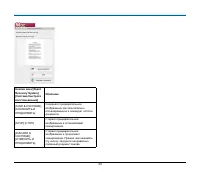
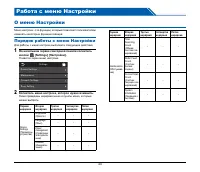
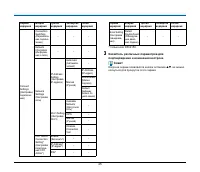
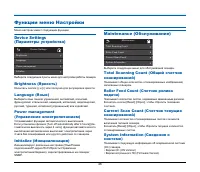
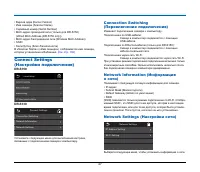
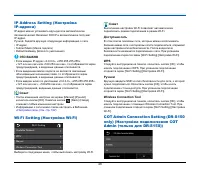
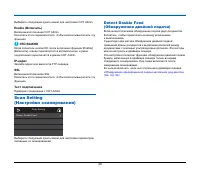
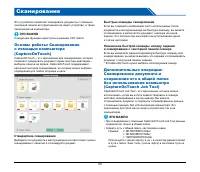
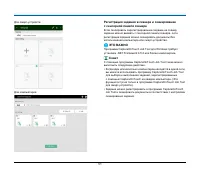
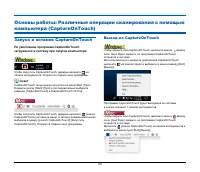

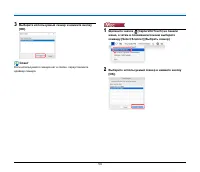
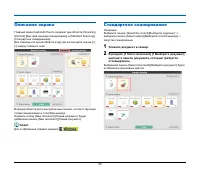
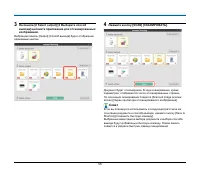
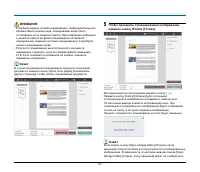
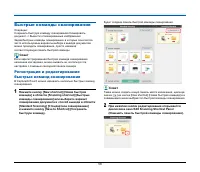
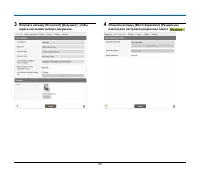
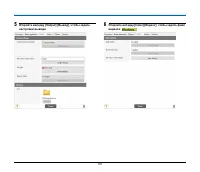
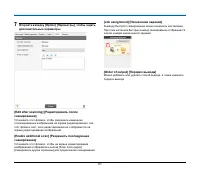
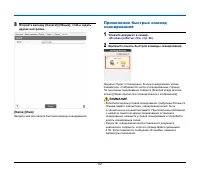
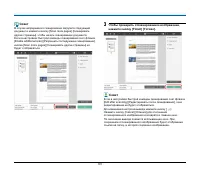
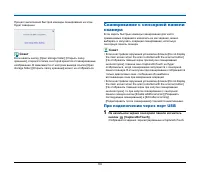
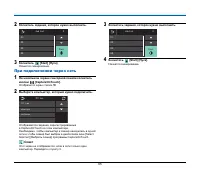

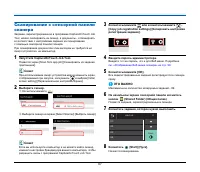
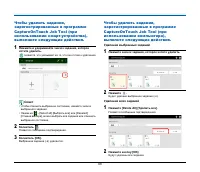
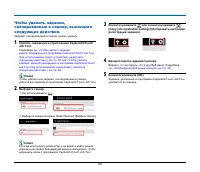
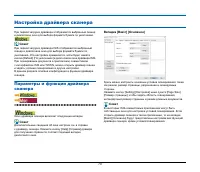
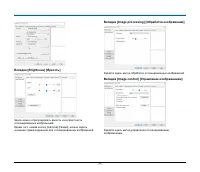
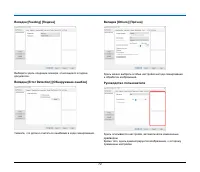
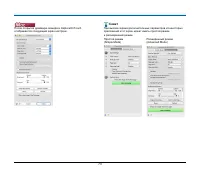
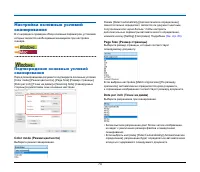
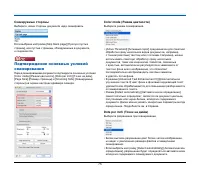
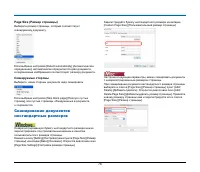
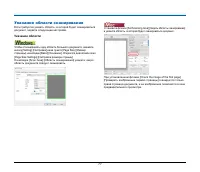
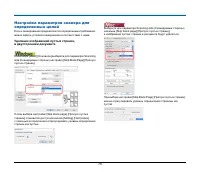
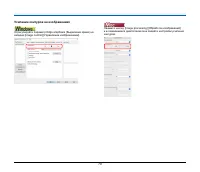
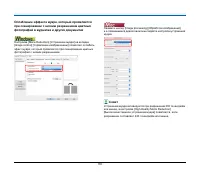

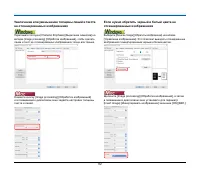
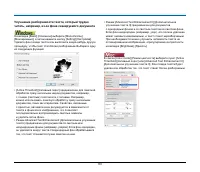
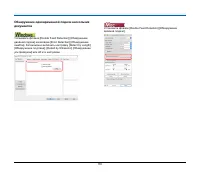
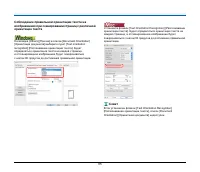
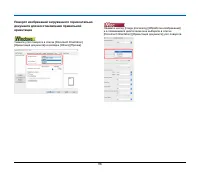
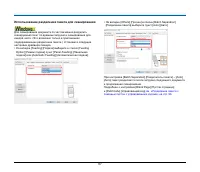
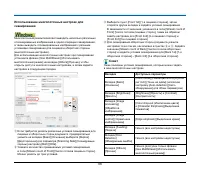
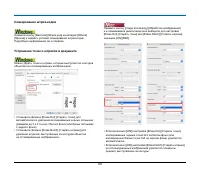
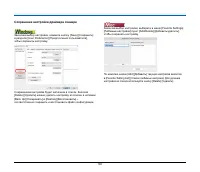

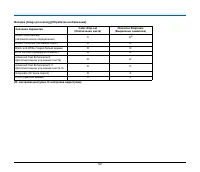
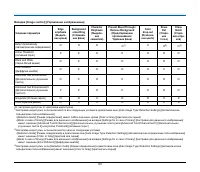
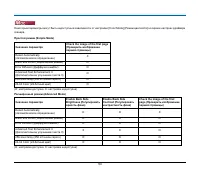
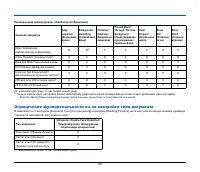
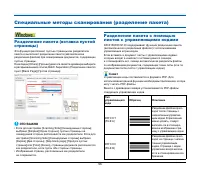
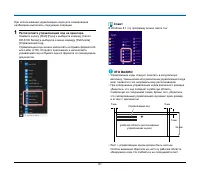
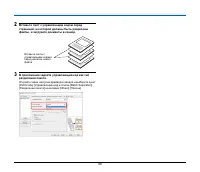
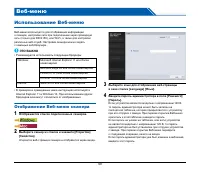
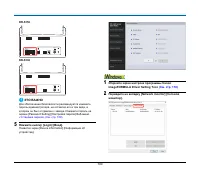


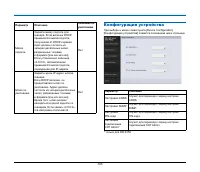
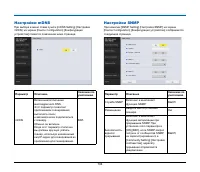
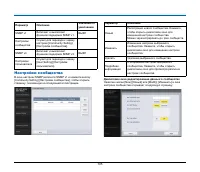
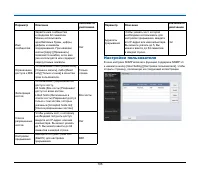
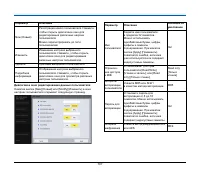
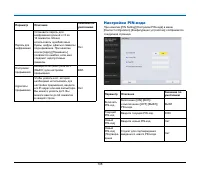
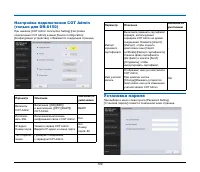
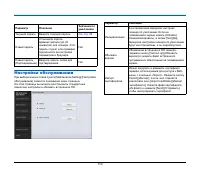
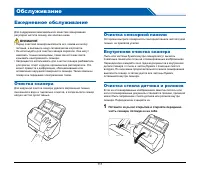
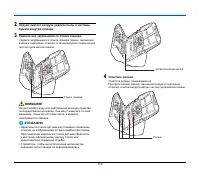
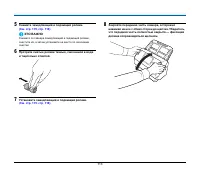
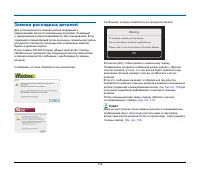
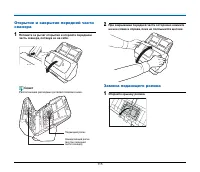
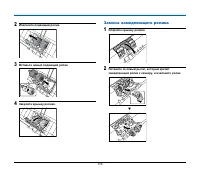
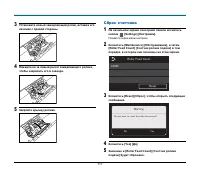

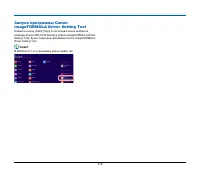
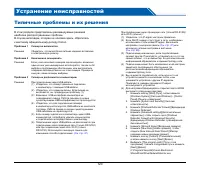
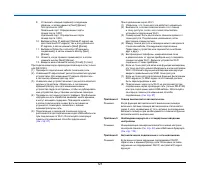
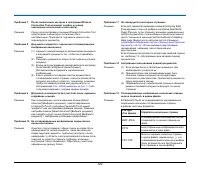
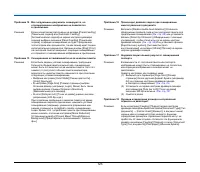
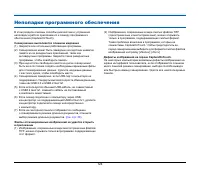
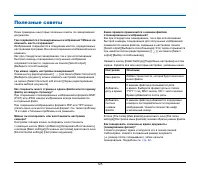
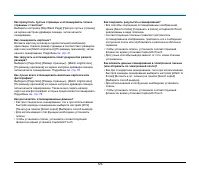
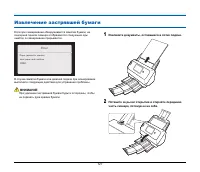

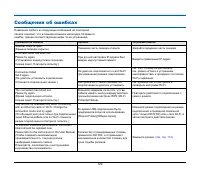
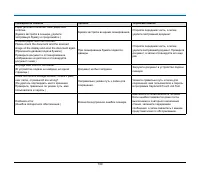
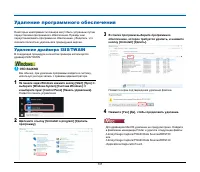
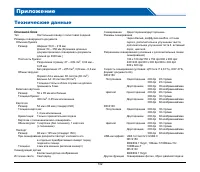
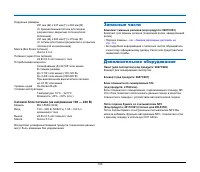
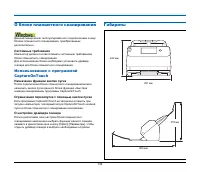
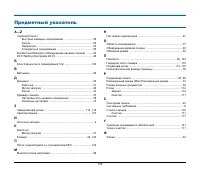
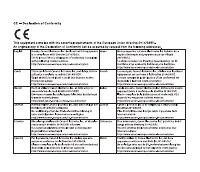
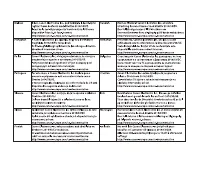
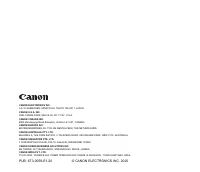
Краткое содержание
4 Введение Благодарим за покупку Сканера документов Canon imageFORMULA. Перед использованием сканера внимательно прочитайте следующие документы и ознакомьтесь с функциями сканера , чтобы убедиться , что вы достаточно понимаете их и можете в максимальной степени использовать возможноти сканера . Зате...
5 В меню операционной системы будет создана ссылка на электронное Руководство пользователя , как показано ниже . Символы в настоящем руководстве Для обозначения процедур , ограничений , предостережений и указаний по безопасности в настоящем руководстве используются следующие символы . ПРЕДУПРЕЖДЕНИЕ...
6 Оглавление Введение ............................................................................. 4 Символы в настоящем руководстве ......................................... 5 Перед использованием сканера .............. 8 Системные требования к программному обеспечению ...............................
7 Обслуживание ........................................ 111 Ежедневное обслуживание .................................... 111 Очистка сканера ................................................................ 111 Очистка сенсорной панели ............................................... 111 Внутренняя оч...
8 Перед использованием сканера Системные требования к программному обеспечению Для использования сканера ваш компьютер должен удовлетворять следующим требованиям . Компьютер ЦП : Intel Core 2 Duo 1,66 ГГц или более мощный Intel Core i7 2,3 ГГц или более мощный Память : 1 ГБ или более 8 ГБ или более ...
10 Выключение питания При кратковременном нажатии кнопки питания сенсорная панель и кнопка питания выключаются . Они снова включаются при повторном нажатии кнопки питания , прикосновении к сенсорной панели или при помещнии документа в лоток подачи документов . Нажмите кнопку питания и удерживайте ее...
11 Важные инструкции по безопасности Для обеспечения безопасной эксплуатации данного сканера обязательно прочитайте приведенные ниже предупреждения и меры предосторожности . Место установки Производительность сканера зависит от условий его работы . Убедитесь , что место , в котором установлен сканер...
12 ● Не загромождайте территорию вокруг сетевого шнура , чтобы его можно было легко отсоединить в чрезвычайной итуации . ● Используйте только блок питания , прилагаемый к сканеру . Не используйте блок питания сканера с другими изделиями . ● С любыми вопросами по поводу электропитания устройства обра...
13 ● Если сканер издает странные звуки или запахи , сильно нагревается или испускает дым , не работает или работает с нарушениями , немедленно ВЫКЛЮЧИТЕ электропитание сканера и вытащите вилку сетевого шнура из розетки . атем обратитесь к местному официальному дилеру Canon или представителю сервисно...
16 Функции сканера Основные функции сканера описаны ниже . Возможности сканера ● Сенсорная панель Сканер оснащен сенсорной панелью , что делает управление сканером интуитивно понятным . ● Разнообразные режимы подключения Подключение через порт USB, проводную сеть ( только DR-S150) или беспроводную с...
17 ● Режимы улучшения текста Сканер оснащен режимом Advanced Text Enhancement ( Дополнительное улучшение текста ), позволяющим легко читать документы с темным фоном или документы с неровным фоном , и режимом Advanced Text Enhancement II ( Дополнительное улучшение текста II), позволяющим легко читать...
23 Сенсорная панель Информация , отображаемая на сенсорной панели , зависит от состояния сканера . Подробную информацию и операции на различных экранах см . в « Работа с меню Настройки » ( См . стр . 44) . Типичный пример экрана показан ниже . Начальный экран A Область заголовка Отображает название ...
24 Экран ввода PIN- кода для устройства Если функция PIN- кода включена , то необходимо ввести PIN- код при включении сканера . Функцию PIN- кода можно включить или отключить с помощью Веб - меню . « Настройки PIN- кода » ( См . стр . 108) A Кнопка [Admin User Login Screen] [ Экран входа пользовател...
26 Основы работы Документы Сканер может обрабатывать документы размером от визитной карточки до формата LTR/A4. Размеры документов , приимаемые сканером , показаны ниже . Обычная бумага Размер Ширина : 50,8 мм – 216 мм Длина : 54 – 356 мм ( В режиме длинных документов можно сканировать документы дли...
28 Размещение документов Сканирование нескольких документов Стандартную подачу бумаги следует использовать при сканировании подряд нескольких документов стандартного размера . Стандартная подача бумаги позволяет загружать несколько документов одновременно и подавать и с разделением по страницам . 1 ...
38 1 Откройте окно настроек драйвера сканера . ( См . стр . 73) 2 Нажмите кнопку [More] [ Еще ]. Откроется окно Detail Settings ( Подробные настройки ) драйвера сканера . 3 Откройте вкладку [Feeding] [ Подача ] и выберите пункт [ Конверт ( для паспортов )]. 4 Нажмите кнопку для закрытия диалогового ...
40 1 Откройте окно настроек драйвера сканера . ( См . стр . 73) 2 Нажмите кнопку . Откроется диалоговое окно [Scanner Information] [ Сведения о сканере ]. Появится диалоговое окно [Scanner Information] [ Сведения о сканере ]. 3 Нажмите кнопку [Maintenance] [ Обслуживание ]. Появится диалоговое окно ...
42 Что делать при обнаружении двойной подачи Если функция сброса двойной подачи не используется Если при сканировании обнаруживается одновременная подача двух документов , подача останавливается , а поднные вместе документы выводятся из сканера . При этом на индикаторе номера задания на сенсорной па...
44 Работа с меню Настройки О меню Настройки Меню настроек - это функции , которые позволяют пользователям изменять некоторые функции сканера . Порядок работы с меню Настройки Для работы с меню настроек выполните следующие действия . 1 На начальном экране сенсорной панели коснитесь кнопки [Settings] ...
46 Функции меню Настройки Меню настроек имеет следующие функции . Device Settings ( Параметры устройства ) Выберите следующие пункты меню для настройки работы сканера . Brightness ( Яркость ) Коснитесь кнопок [-] и [+] или ползунка для регулировки яркости . Language ( Язык ) Выберите язык панели упр...
47 • Версия ядра (Kernel Version) • Имя сканера (Scanner Name) • Серийный номер (Serial Number) • MAC- адрес проводной сети ( только для DR-S150) (Wired MAC Address (DR-S150 only)) • MAC- адрес беспроводной сети (Wireless MAC Address) • SSID • Security Key ( Ключ безопасности ) В «Scanner Name» (« И...
48 IP Address Setting ( Настройка IP- адреса ) IP- адрес можно установить вручную или автоматически . Автоматический : Включает DHCP и автоматически получает IP- адрес . Ручной : Задайте вручную следующую информацию о сети . • IP- адрес • Subnet Mask ( Маска подсети ) • Default Gateway ( Шлюз по умо...
49 Выберите следующие пункты меню для настройки COT Admin. Enable ( Включить ) Включение / отключение COT Admin. Коснитесь этого переключателя , чтобы включить / выключить эту функцию . ЭТО ВАЖНО Когда коснетесь кнопки OK после включения функции [Enable] [ Включить ], сканер перезапустится автоматич...
52 Основы работы : Различные операции сканирования с помощью компьютера (CaptureOnTouch) Запуск и останов CaptureOnTouch По умолчанию программа CaptureOnTouch загружается в систему при запуске компьютера . Чтобы запустить CaptureOnTouch, дважды щелкните на панели инструментов . Откроется главное окн...
53 Перезапуск CaptureOnTouch Для использования программы CaptureOnTouch после того , как она была выгружена из системы , ее необходимо запустить повторно одним из описанных ниже способов . Программа CaptureOnTouch возобновит работу в резидентном режиме . Нажмите кнопку [Start] [ Пуск ] и последовате...
55 Описание экрана Главный экран CaptureOnTouch содержит две области : [Scanning Shortcut] [ Быстрая команда сканирования ] и [Standard Scanning] [ Стандартное сканирование ]. Для перехода из одной области в другую используйте значки [>] [<] вверху главного окна . В каждой области доступны раз...
58 Быстрые команды сканирования Операции : Сохранить быструю команду сканирования Сканировать документ -> Вывести отсканированные изображения Задав быстрые команды сканирования , в которых сочетаются часто используемые варианты выбора и вывода документов , можно проводить сканирование , просто на...
62 8 Откройте вкладку [General] [ Общие ], чтобы задать другие настройки . [Name] [ Имя ] Введите имя для панели быстрой команды сканирования . Применение быстрых команд сканирования 1 Уложите документ в сканер . « Основы работы » ( См . стр . 26) 2 Щелкните панель быстрой команды сканирования . Док...
64 Процесс выполнения быстрой команды сканирования на этом будет завершен . Совет Если нажать кнопку [Open storage folder] [ Открыть папку хранения ], откроется папка , в которой хранятся отсканированные изображения . В зависимости от настроек вывода ссылка [Open storage folder] [ Открыть папку хран...
66 Дополнительные операции : Сканирование документа и сохранение его в общей папке без использования компьютра (CaptureOnTouch Job Tool) Подготовка к сканированию Установите программу CaptureOnTouch Job Tool на смарт - устройство или компьютер , а затем подключите сканер и компьюте / смарт - устройс...
70 Настройка драйвера сканера При первой загрузке драйвера отображается выбранный сканер и диалоговое окно для выбора формата бумаги по умолчанию . Совет При первой загрузке драйвера ISIS отображается выбранный сканер и диалоговое окно для выбора формата бумаги по умолчанию . Эта настройка применяет...
74 Настройка основных условий сканирования В этом разделе приведен обзор основных параметров , установка которых является необходимым минимумом при настройке сканера . Подтверждение основных условий сканирования Перед сканированием документа подтвердите основные условия [Color mode] [ Режим цветност...
77 Указание области сканирования Если требуется указать область , в которой будет сканироваться документ , задайте следующие настройки . Указание области Чтобы отсканировать одну область большого документа , нажмите кнопку [Setting] [ Настройка ] ниже пункта [Page Size] [ Размер страницы ] на вкладк...
99 Веб - меню Использование Веб - меню Веб - меню используется для отображения информации о сканере , настройки сети при подключении через проводную сеть ( только для DR-S150), или Wi-Fi, а также для настройки различных веб - служб . Настройки сканера можно задать с помощью веб - браузера . ЭТО ВАЖН...
102 Настройки Веб - меню В этом разделе описаны параметры настройки на каждой странице веб - меню . Настройка имени сканера При выборе в меню слева пункта [Scanner Name Setting] [ Настройка имени сканера ] появится показанная ниже страница . Настройки сети При выборе в меню слева пункта [Network Set...
111 Обслуживание Ежедневное обслуживание Для поддержания максимального качества сканирования регулярно чистите сканер , как описано ниже . ВНИМАНИЕ • Перед очисткой сканера выключите его , нажав на кнопку питания , и вытащите шнур сетевой вилки из розетки . • Не используйте для очистки сканера аэроз...
114 Замена расходных деталей Два установленных в сканере ролика ( подающий и замедляющий ) являются расходными деталями . Подающий и замедляющий ролики изнашиваются при сканировании . Если подающий и замедляющий ролик изношены , правильная подача документов становится затрудненной , и возможны замят...
117 3 Установите новый замедляющий ролик , вставив его начиная с правой стороны . 4 Нажмите на за левый рычаг замедляющего ролика , чтобы закрепить его в сканере . 5 Закройте крышку ролика . Сброс счетчика 1 На начальном экране сенсорной панели коснитесь кнопки [Settings] [ Настройки ]. Появится экр...
118 6 Коснитесь кнопки [Back] [ Назад ] для возврата на начальный экран . Совет Сброс счетчика выполняется с помощью программы Canon imageFORMULA Driver Setting Tool. ( См . стр . 118) Снятие лотка подачи документов В случае хранения или длительного бездействия сканера следует снять лоток подачи док...
120 Устранение неисправностей Типичные проблемы и их решения В этом разделе представлены рекомендуемые решения наиболее распространенных проблем . В случае неполадки , которая не описана здесь , обратитесь к местному официальному дилеру Canon. Проблема 1 Сканер не включается . Решения Убедитесь , чт...
131 Удаление программного обеспечения Некоторые неисправности сканера могут быть устранены путем переустановки программного обеспечения . Прежѐ µ чем переустанавливать программное обеспечение , убедитесь , что сначала полностью удалены все предыдущие версии . Удаление драйвера ISIS/TWAIN В следующей...
132 Приложение Технические данные Основной блок Тип Настольный сканер с полистовой подачей Размеры сканируемого документа Обычная бумага Размер : Ширина : 50,8 – 216 мм Длина : 54 – 356 мм ( В режиме длинных документов можно сканировать документы длиной до 3000 мм .) Плотность бумаги : Разделение ст...
133 Наружные размеры 291 мм ( Ш ) x 247 мм ( Г ) x 242 мм ( В ) ( С прикрепленным лотком для подачи документов и закрытым лотком для их звлечения ) 291 мм ( Ш ) x 600 мм ( Г ) x 378 мм ( В ) ( С лотком для подачи документов и открытым лотком для их извлечения ) Масса ( без блока питания ) Около 3,3 ...
134 О блоке планшетного сканирования Данный сканер может эксплуатироваться с подключенным к нему блоком планшетного сканирования , приобретаемым дополнительно . Системные требования Компьютер должен соответствовать системным требованиям блока планшетного сканирования . Для использования блока необхо...
135 Предметный указатель A—Z CaptureOnTouch Быстрые команды сканирования ...................................... 58 Запуск .................................................................................. 52 Перезапуск .......................................................................... 53 Ста...
Canon Сканеры Инструкции
-
 Canon CanoScan 3000(F)
Инструкция по эксплуатации
Canon CanoScan 3000(F)
Инструкция по эксплуатации
-
 Canon CanoScan 4400 F
Инструкция по эксплуатации
Canon CanoScan 4400 F
Инструкция по эксплуатации
-
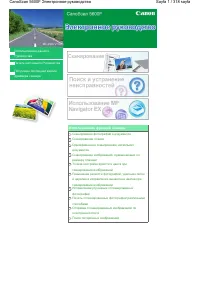 Canon CanoScan 5600F
Инструкция по эксплуатации
Canon CanoScan 5600F
Инструкция по эксплуатации
-
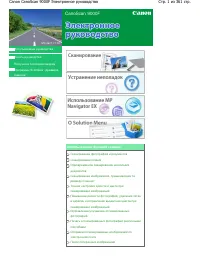 Canon CanoScan 9000F
Инструкция по эксплуатации
Canon CanoScan 9000F
Инструкция по эксплуатации
-
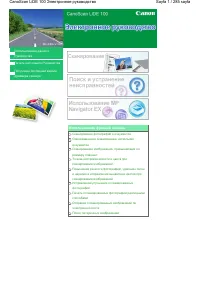 Canon CanoScan LiDE 100
Инструкция по эксплуатации
Canon CanoScan LiDE 100
Инструкция по эксплуатации
-
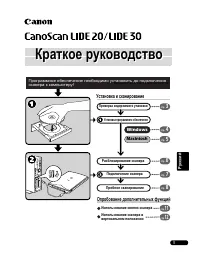 Canon CanoScan LiDE 20
Инструкция по эксплуатации
Canon CanoScan LiDE 20
Инструкция по эксплуатации
-
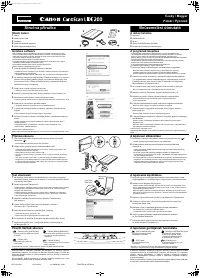 Canon CanoScan LiDE 200
Инструкция по эксплуатации
Canon CanoScan LiDE 200
Инструкция по эксплуатации
-
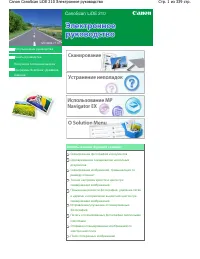 Canon CanoScan LiDE 210
Инструкция по эксплуатации
Canon CanoScan LiDE 210
Инструкция по эксплуатации
-
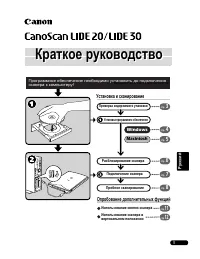 Canon CanoScan LiDE 30
Инструкция по эксплуатации
Canon CanoScan LiDE 30
Инструкция по эксплуатации
-
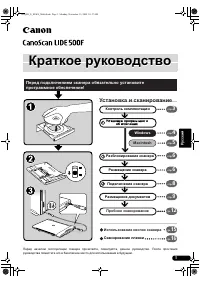 Canon CanoScan LiDE 500F
Инструкция по эксплуатации
Canon CanoScan LiDE 500F
Инструкция по эксплуатации
-
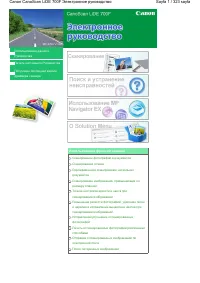 Canon CanoScan LiDE 700F
Инструкция по эксплуатации
Canon CanoScan LiDE 700F
Инструкция по эксплуатации
-
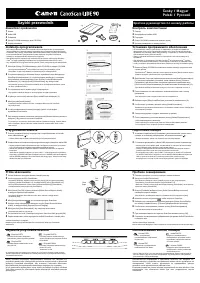 Canon CanoScan LiDE 90
Инструкция по эксплуатации
Canon CanoScan LiDE 90
Инструкция по эксплуатации
-
 Canon DR-F120
Инструкция по эксплуатации
Canon DR-F120
Инструкция по эксплуатации
-
 Canon imageFORMULA DR-C130
Инструкция по эксплуатации
Canon imageFORMULA DR-C130
Инструкция по эксплуатации
-
 Canon imageFORMULA DR-C230
Инструкция по эксплуатации
Canon imageFORMULA DR-C230
Инструкция по эксплуатации
-
 Canon imageFORMULA DR-C240
Инструкция по эксплуатации
Canon imageFORMULA DR-C240
Инструкция по эксплуатации
-
 Canon imageFORMULA DR-F120
Инструкция по эксплуатации
Canon imageFORMULA DR-F120
Инструкция по эксплуатации
-
 Canon imageFORMULA DR-M1060
Инструкция по эксплуатации
Canon imageFORMULA DR-M1060
Инструкция по эксплуатации
-
 Canon imageFORMULA DR-M140
Инструкция по эксплуатации
Canon imageFORMULA DR-M140
Инструкция по эксплуатации
-
 Canon imageFORMULA DR-M160II
Инструкция по эксплуатации
Canon imageFORMULA DR-M160II
Инструкция по эксплуатации